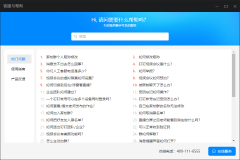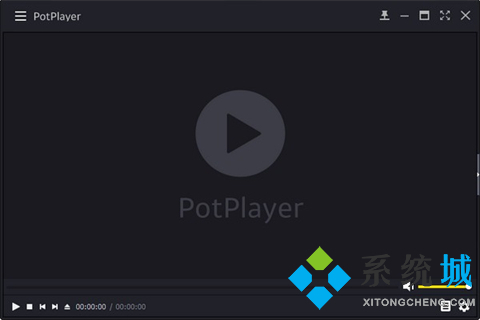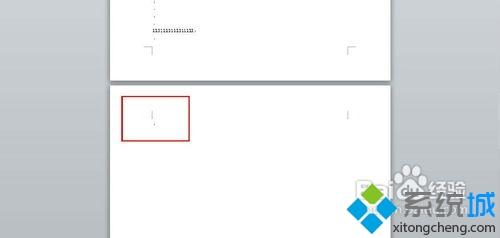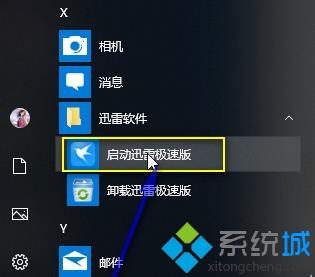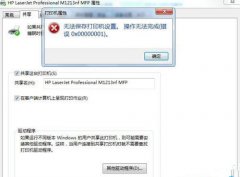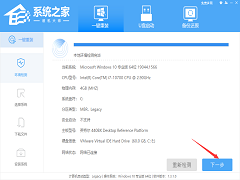word中的图片怎么导出?教你word图片导出
[来源:未知 作者:永春小孩 发表时间:2023-04-02 03:21 阅读次数:载入中...]|
word中的图片怎么导出?word是办公用途使用最多的一个文本编辑器。word中各种字体设计,文字排版功能能让我们更好的完成工作。有时候我们会在网上下载一些word文档,或者收到别人发给我们的word文档,我们打开后想把word里面的图片保存下载该怎么操作呢?一张一张来进行导出的话会显得非常的麻烦,我们可以进行批量操作,关于wrod中的图片如何导出的问题,在本文中本人给大家分享下word图片导出的详细操作方法! word图片导出的步骤: 1、首先打开要导出图片的文档,然后点击“文件/另存为”菜单项; 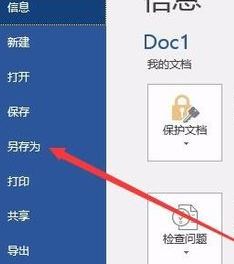 2、在右侧窗口中点击“浏览”按钮,选择一个要另存为文档的保存位置
2、在右侧窗口中点击“浏览”按钮,选择一个要另存为文档的保存位置
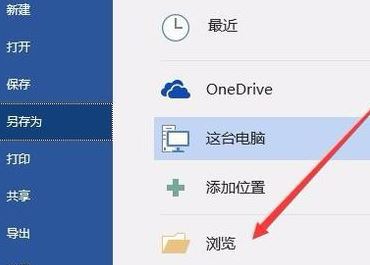 3、在打开的另存为窗口中,我们点击“保存类型”下拉菜单,选择“网页”菜单项
3、在打开的另存为窗口中,我们点击“保存类型”下拉菜单,选择“网页”菜单项
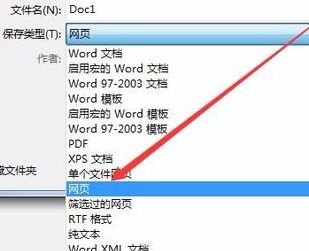 4、另外在另存为窗口中,点击右下角的“工具”下拉菜单,在弹出菜单中选择“Web选项”菜单项
4、另外在另存为窗口中,点击右下角的“工具”下拉菜单,在弹出菜单中选择“Web选项”菜单项
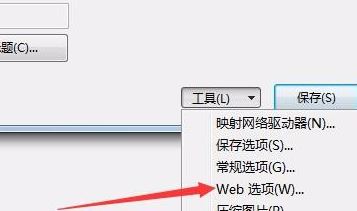 5、在打开的Web选项窗口中选中“允许将PNG作为图形格式”的复选框,这样保存出来的图片更清晰一些。
5、在打开的Web选项窗口中选中“允许将PNG作为图形格式”的复选框,这样保存出来的图片更清晰一些。
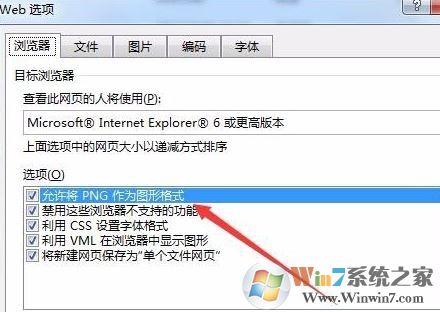 6、点击保存按钮后,我们打开保存位置文件夹,可以看到一个与另存为文档名一样的文件夹;
6、点击保存按钮后,我们打开保存位置文件夹,可以看到一个与另存为文档名一样的文件夹;
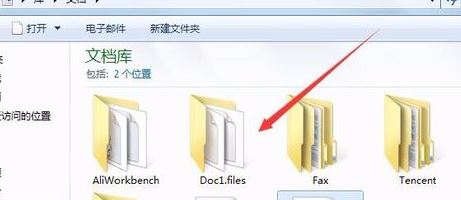 7、打开这个文件夹,我们就可以看到文档中所有的图片都在这里了。
7、打开这个文件夹,我们就可以看到文档中所有的图片都在这里了。
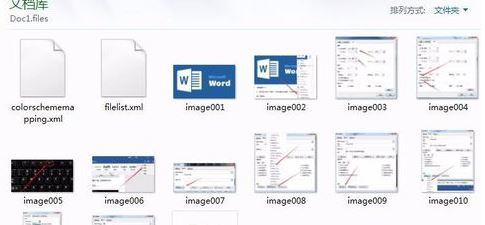 以上便是本人给大家分享的关于word中导出图片的详细操作方法! |
Tags:
责任编辑:永春小孩相关文章列表
- 发表评论
-
- 最新评论 进入详细评论页>>